Blockly – Datum und Uhrzeit
In dieser Artikelserie möchte ich das Thema Blockly in ioBroker näher erklären. In diesem Artikel zeige ich Dir verschiedene Blöcke rund um das Thema Datum und Uhrzeit.
1. Aktuelles Datum und Uhrzeit ermitteln
Im ersten kleinen Beispiel zeige ich Dir, wie Du Dir die aktuelle Uhrzeit in einem Script ausgeben kannst. Im Beispiel habe ich dazu einen Trigger auf den Datenpunkt Sensor.Bodenfeuchtigkeit angelegt, der bei einer Veränderung die aktuelle Uhrzeit im Format MM.TT.JJJJ SS:mm:ss.sss ausgibt. Das Format kann dabei entweder selber konfiguriert werden oder es wird ein bestehendes Formatierungsbeispiel verwendet.
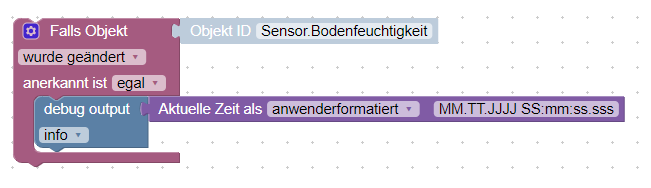
2. Aktuelle Uhrzeit vergleichen
Im nächsten Beispiel zeige ich Dir, wie Du Uhrzeiten vergleichen kannst. Ich verwende dazu wieder den Trigger auf den Datenpunkt Sensor.Bodenfeuchtigkeit. Wenn der Wert sich ändert wird zunächst geprüft, ob die aktuelle Uhrzeit kleiner als 12:00 Uhr ist. Wenn dies der Fall ist, wird per debug output Block die Ausgabe „Es ist vor 12 Uhr“ in das ioBroker Log geschrieben.
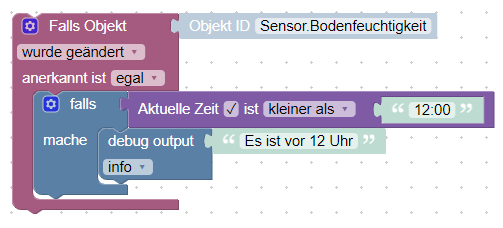
3. Konvertierung von Datumsformaten
Im dritten Beispiel verwende ich erneut den Trigger auf den Datenpunkt Sensor.Bodenfeuchtigkeit. Bei einer Veränderung des Datenpunkts wird der Zeitstempel der Änderung über den Block Datum/Zeit im Anwenderformat in das ioBroker Log geschrieben. Das Format kann hierbei frei gewählt oder eingegeben werden.
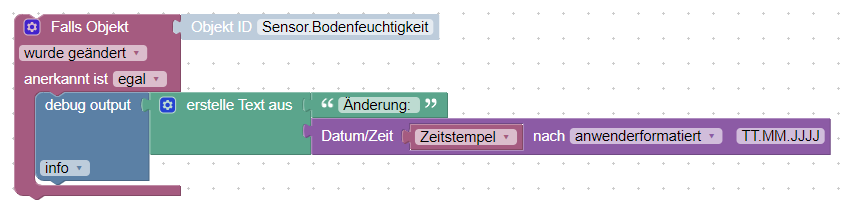
4. Aktuelle Zeit von Astrozeitpunkt
Im vierten Beispiel verwende ich erneut den Trigger um die genaue Uhrzeit eines Austrozeitpunkts ermitteln zu können. Der Block Aktuelle Zeit von ermittelt anhand des Standortes die genaue Uhrzeit des definierten Astrozeitpunkts. Zudem kann noch ein Offset in Minuten angegeben werden, mit dem wir den Zeitpunkt verschieben können. Positive Werte verschieben den Zeitpunkt nach hinten, negative Werte verschieben den Zeitpunkt nach vorne.
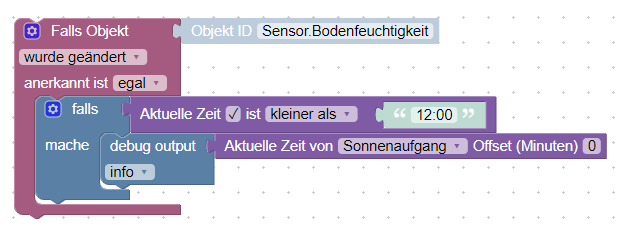
5. Sekunden zum Datum addieren
Im folgenden Beispiel addieren wir 60 Sekunden zur aktuellen Uhrzeit. Dazu wird der Block Aktuelle Zeit als Datum-Objekt verwendet. Dem Objekt kann dann einfach die Sekunden-Angabe * 1000 (für Millisekunden) addiert werden. Nach dem selben Verfahren können dann auch Minuten oder Stunden hinzugefügt werden. Abschließend gebe ich den neuen Wert, welchen ich in einer Variable ablege, wieder an das Log aus.
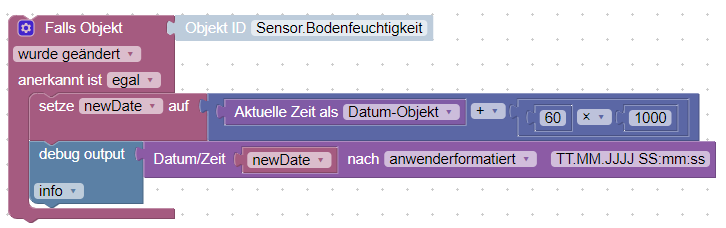
- Einführung in Blockly
- Logik
- Trigger
- Funktionen
- Zeitplanung zur Schaltung von Aktoren
- Fehlersuche mit dem Debug-Output Block
- Blockly-Script optimieren und vereinfachen
- Trigger
- Trigger auf mehrere Datenpunkte
- Mit dem ID-Selektor auf Veränderungen reagieren
- Trigger auf mehrere Datenpunkte
- Debug output
- Kommentar
- Steuere
- Umschalten
- Aktualisieren
- Binde Object
- Schreibe
- Datenpunkt erzeugen
- Wert von Object ID
- Zeichenfolge parsen
- Zeichenfolgen anhängen
- Zeichenfolgen verbinden
- Länge einer Zeichenfolge ermitteln
- Zeichenfolge umwandeln
- Leerzeichen an Zeichenfolge entfernen
- Zeichenfolge bestimmtes Zeichen/Zeichenfolge ermitteln
- Buchstaben oder Zeichenfolge in Zeichenfolge suchen
- Nach mehreren Zeichenfolgen suchen
- Aktuelles Datum und Uhrzeit ermitteln
- Aktuelle Uhrzeit vergleichen
- Konvertierung von Datumsformaten
- Aktuelle Zeit von Astrozeitpunkt
- Sekunden zum Datum addieren
- Konvertierung nach Zahl
- Konvertierung nach Logikwert
- Konvertierung nach String
- Typ von Block
- Konvertierung nach Datum/Zeit
- Konvertierung Datum/Zeit nach…
- Länge einer Liste ermitteln
- Inhalt einer Liste sortieren
- Liste aus Zeichenfolge mit Trennzeichen ermitteln
- Werte aus Liste auslesen
- Summe über Liste
- Wiederhole X mal
- Wiederhole solange
- Definierte Schleife (For-Schleife)
- Liste per Schleife durchlaufen
- Summen bilden
- Mathematische Konstanten für Berechnungen
- Wert erhöhen/verringern
- Runden von Werten
- Zufallszahl generieren
- Rest einer Division
- E-Mails versenden
- Nachrichten mit dem Telegram-Adapter versenden
- Telegram Nachrichten formatieren
- Web-Request für HTTP-Requests
- URL Encode mit JavaScript-Funktions Block
- ComingHome Lichtsteuerung
- Fernsterüberwachung mit Benachrichtigung
- VIS View Wechsel
- Aktion nur einmal pro Tag ausführen
- Warnung bei geöffneter Tür nach eingestelltem Zeitraum
- Vergleich von 3 Werten
- Aktion verzögert ausführen
- Zahl/Wert in Klartext
- Abendliche Prüfung auf geöffnete Fenster oder Türen
- Benachrichtigung wenn Tür länger als 1 Minute offen steht
- Erinnerung Mülleimer-Leerung
- Eigenes Logging in ioBroker – Teil 2 – Nutzung in Blockly
- Weihnachtsbeleuchtung steuern
- Adapter-Updates per Telegram-Nachricht empfangen
- Telegram Nachrichten an bestimmte Personen oder Gruppen versenden
Ich hoffe Dir gefällt der Artikel. Ich freue mich über Deinen Kommentar oder Fragen zum Thema 🙂


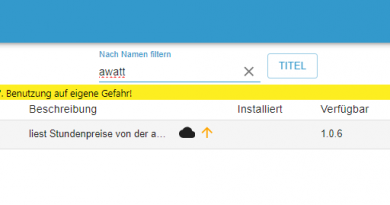
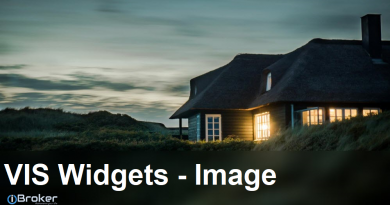
Hallo Matthias,
vielen vielen vielen Dank fuer deine Blockly- Eintraege.
Sind sehr Hilfreich. Schoene Grusse